在装机过程中,选择合适的操作系统是非常重要的一环。Windows10作为目前最新、最稳定的操作系统之一,备受用户喜爱。本文将为大家详细介绍以Windows10镜像进行装机的步骤和技巧,帮助读者轻松完成系统安装。

准备工作:下载Windows10镜像文件
在开始安装之前,我们需要先下载Windows10的镜像文件。可以前往微软官网或其他可靠来源,找到适合自己电脑架构的镜像文件进行下载。确保文件的完整性和正确性。
制作启动U盘:选择合适的工具和步骤
接下来,我们需要将下载好的镜像文件制作成启动U盘,以便能够引导电脑进入安装程序。可以使用常见的制作工具如Rufus、WinToUSB等,并按照工具提供的步骤进行操作,确保U盘的正确性和可引导性。
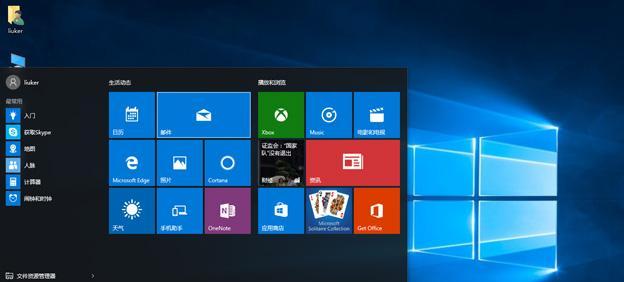
BIOS设置:调整启动顺序和相关设置
在进行系统安装之前,需要进入计算机的BIOS界面,调整启动顺序以使得电脑能够从U盘引导。具体步骤可以根据不同电脑品牌和型号略有差异,一般可通过按下Del、F2、F10等键进入BIOS界面。在BIOS设置中,将U盘设为第一启动项,确保引导顺利进行。
启动安装程序:选择语言和区域设置
当完成BIOS设置后,重新启动电脑,并按照提示按任意键进入安装程序。在进入安装界面之后,选择合适的语言和区域设置,以适应个人需求和习惯。
许可条款:仔细阅读并接受许可协议
在进入下一步之前,我们需要仔细阅读并接受Windows10的许可协议。这是使用Windows系统的重要法律条款,确保你对于Windows系统的合法使用。
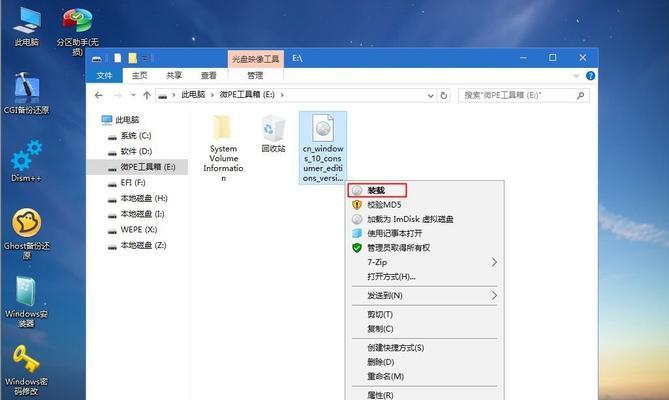
分区设置:选择磁盘和分区方案
接下来,我们需要选择要安装Windows10系统的磁盘和分区方案。可以根据自己的需求选择合适的方案,如全新安装、保留现有文件或创建多个分区等。确保选择正确的磁盘和分区,以免造成数据丢失。
安装过程:等待系统文件复制和安装
一旦完成磁盘和分区的设置,安装程序将开始复制系统文件并进行系统安装。这个过程可能需要一定的时间,耐心等待即可。可以根据系统提示完成后续设置,如网络连接、Microsoft账户登录等。
自定义设置:个性化调整和隐私选项
当系统安装完成后,我们需要进行一些个性化调整和隐私选项的设置。可以根据自己的需求选择是否开启个性化设置、位置跟踪和DiagTrack等功能。合理配置这些选项,以保护个人隐私和提升系统使用体验。
驱动安装:更新系统驱动和相关软件
在系统安装完成后,为了保证电脑正常工作,我们需要安装相应的驱动和相关软件。可以通过自动更新、厂商官网或第三方工具来完成驱动的安装,确保硬件设备正常识别并发挥最佳性能。
系统更新:及时补丁和功能更新
随着时间的推移,Windows10会推出一些重要的补丁和功能更新。我们需要及时更新系统,以修复安全漏洞、优化性能和获得新功能。可以通过Windows更新或手动下载安装来完成系统更新。
常用软件安装:选择合适的工具和应用
在系统安装和驱动更新完成之后,我们可以根据个人需求安装一些常用的软件和工具。如浏览器、办公软件、媒体播放器等,以满足日常使用的各种需求。
数据迁移:备份和恢复个人文件和设置
如果你在装机前备份了个人文件和设置,现在可以通过相应的方法将其恢复到新系统中。可以使用Windows备份和恢复工具、云存储等方式进行数据迁移,确保重要文件不丢失。
系统优化:清理垃圾文件和优化性能
为了保持系统的良好状态,我们可以进行一些系统优化操作。如清理垃圾文件、关闭不必要的自启动程序、使用优化工具等,以提升系统性能和响应速度。
系统备份:定期备份系统镜像
我们强烈建议定期备份Windows10的系统镜像。这样,当遇到系统崩溃或其他问题时,可以快速恢复到稳定的状态,避免重新安装系统的繁琐过程。
享受Windows10带来的便利和稳定性
通过本文的详细指导,相信大家已经掌握了以Windows10镜像进行装机的技巧和步骤。在享受Windows10带来的便利和稳定性的同时,也要注意系统的安全和合理使用,以保证电脑的正常运行和个人信息的安全。祝大家装机成功!







